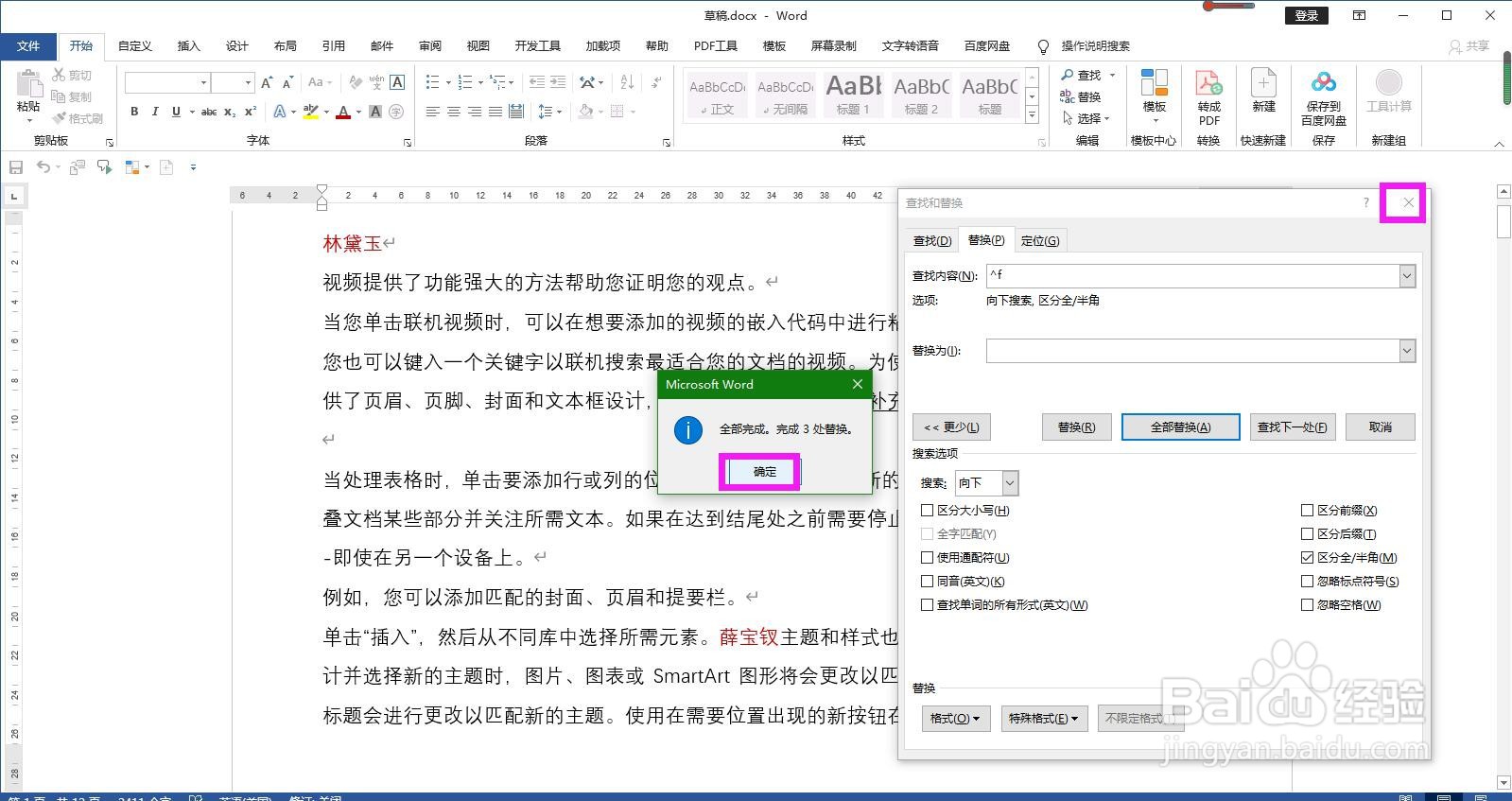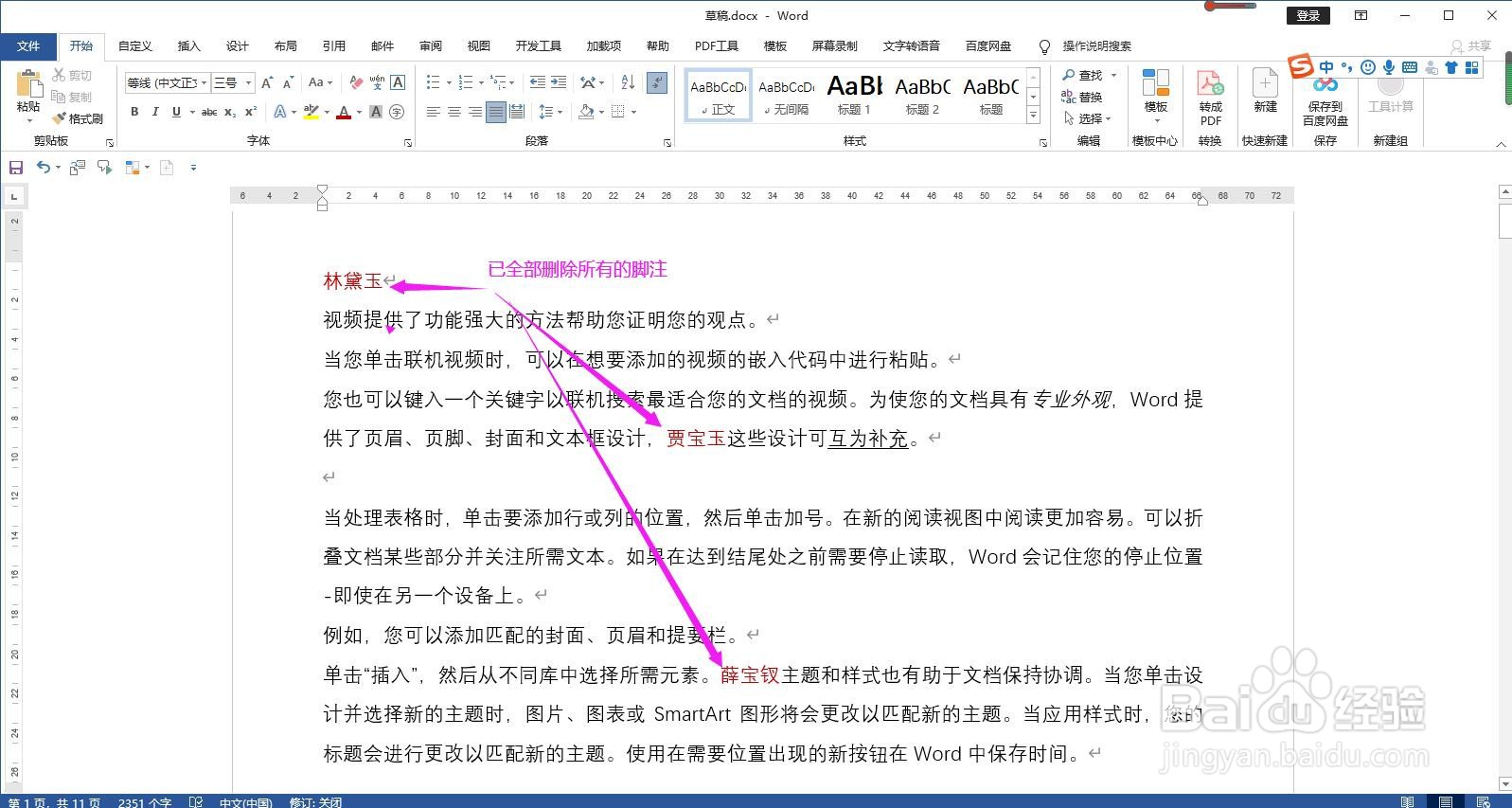1、打开Word文档,同时按Ctrl和字母A全选文档内容,在开始菜单下的编辑命令组区域点击“替换”。
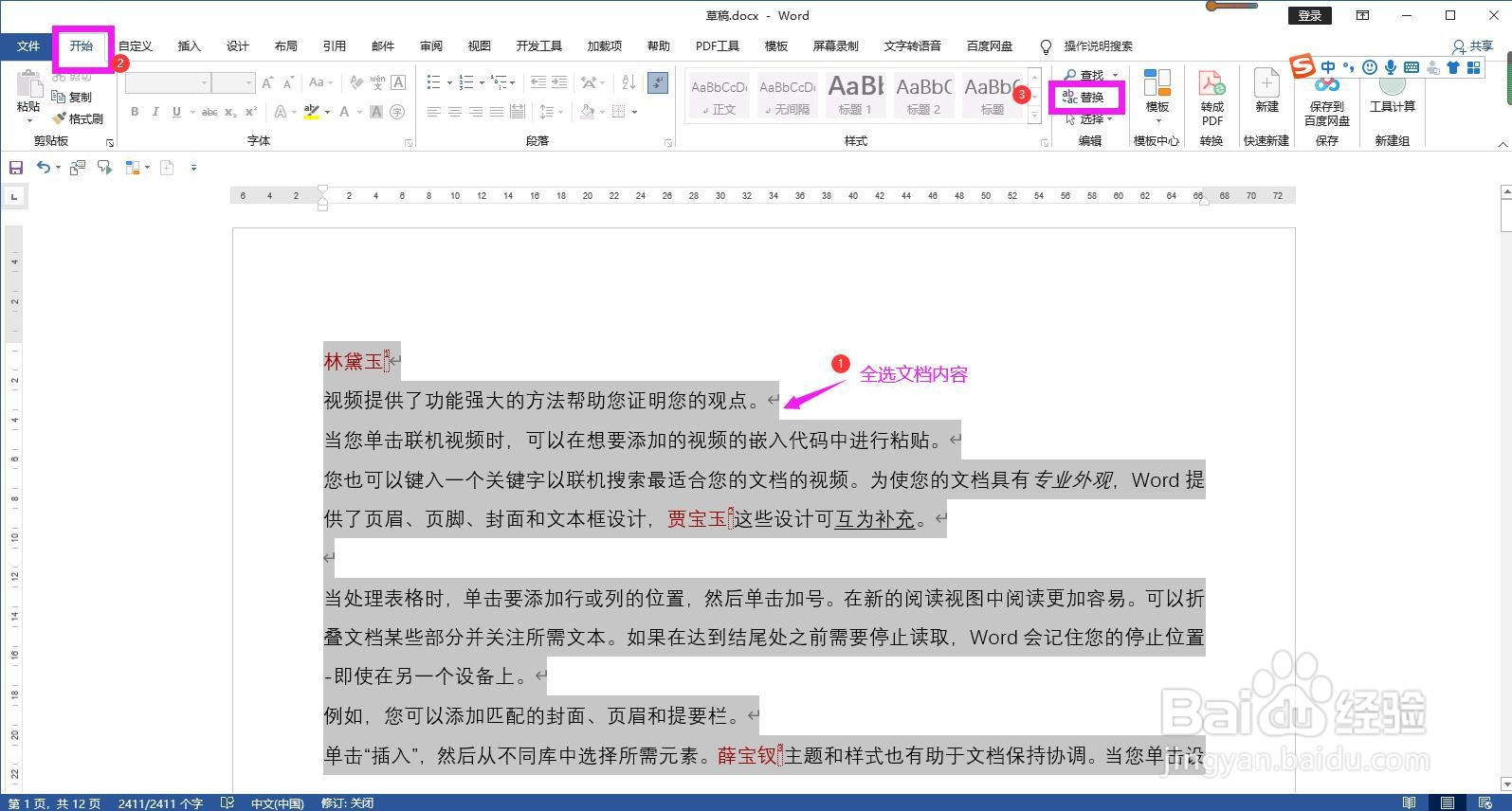
2、在弹出的查找和替换对话框中将光标定位在查找内容后面的方框中,点击对话框左下角的“更多”。
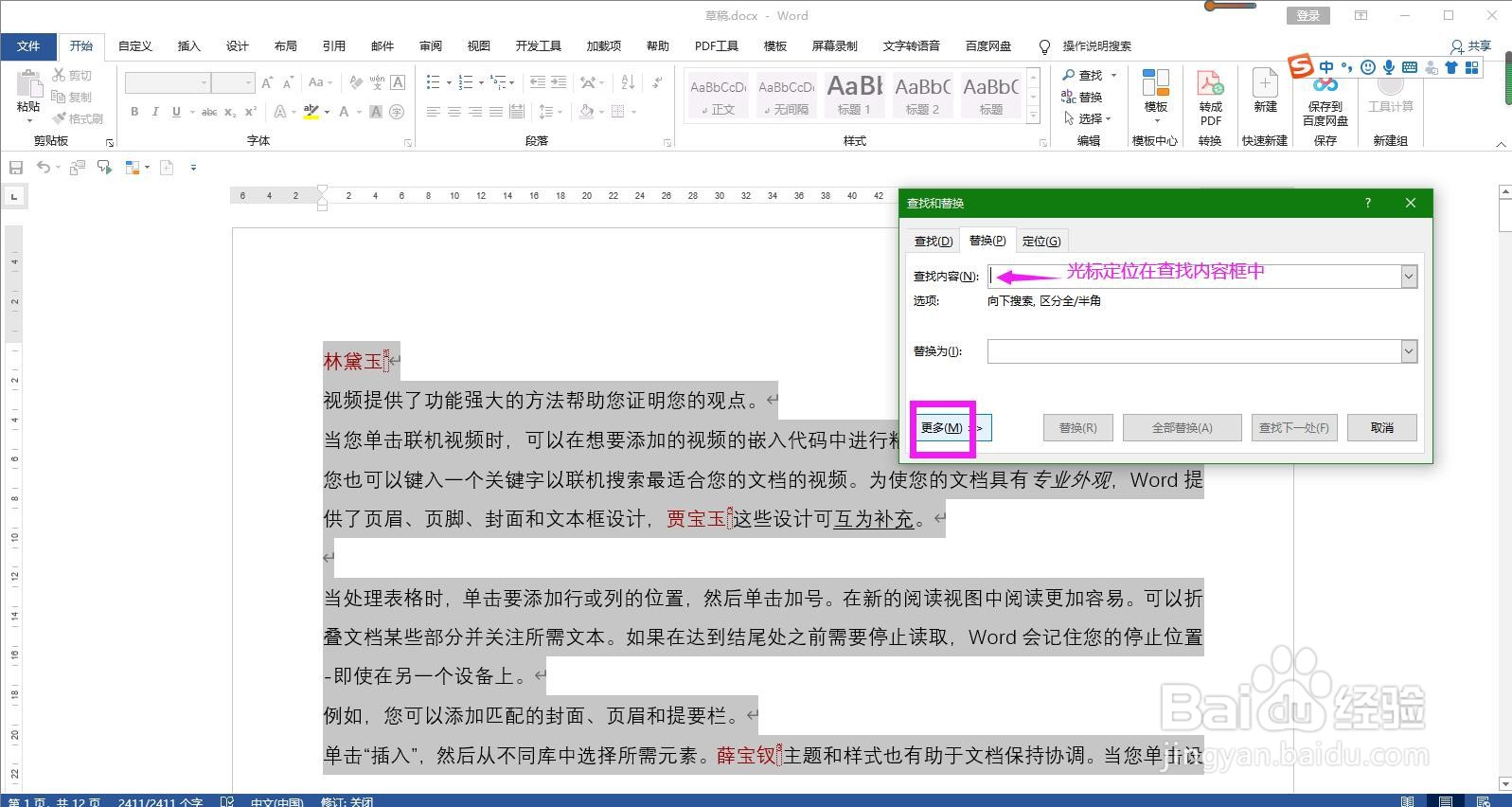
3、在下方的更多选项中点开“特殊格式”下拉箭头,在列表中选择“脚注标记”。
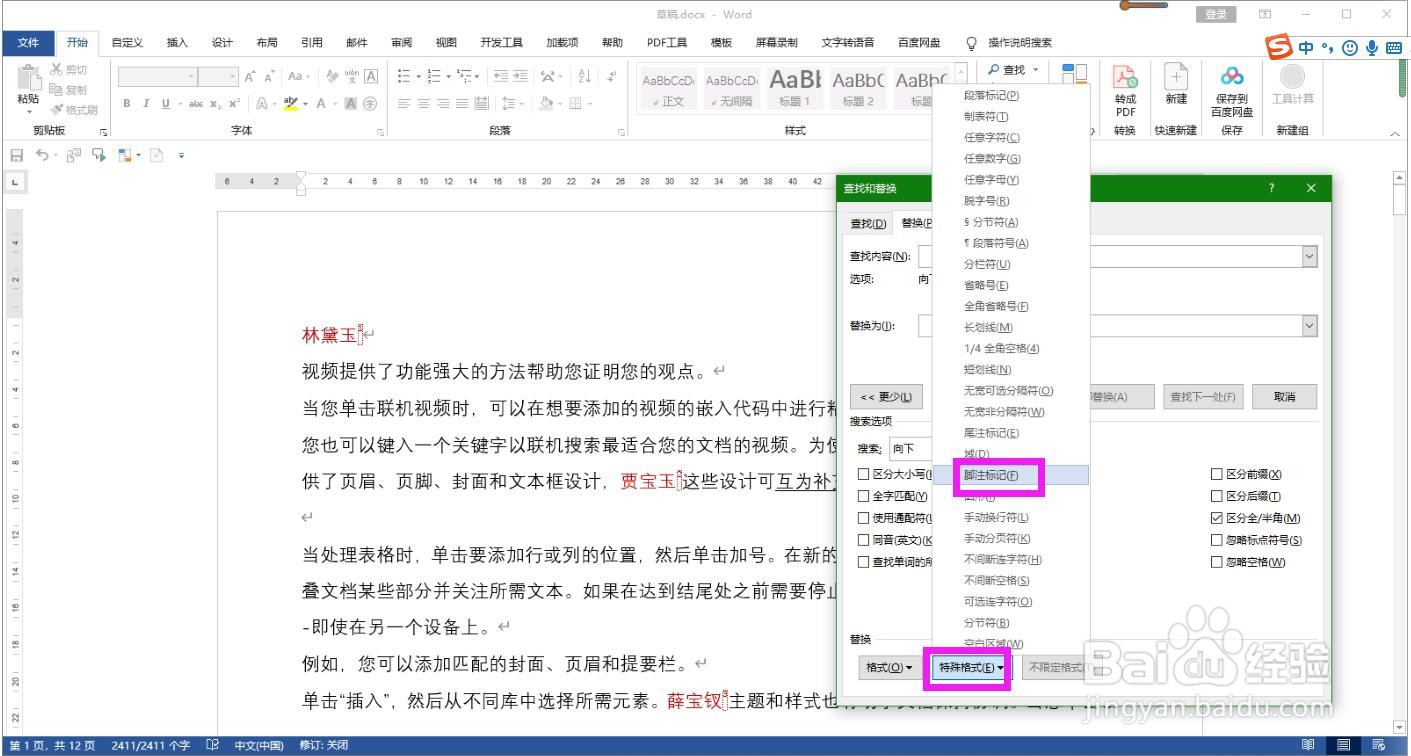
4、替换为后面的方框中什么也不输入,点击全部替换按钮。
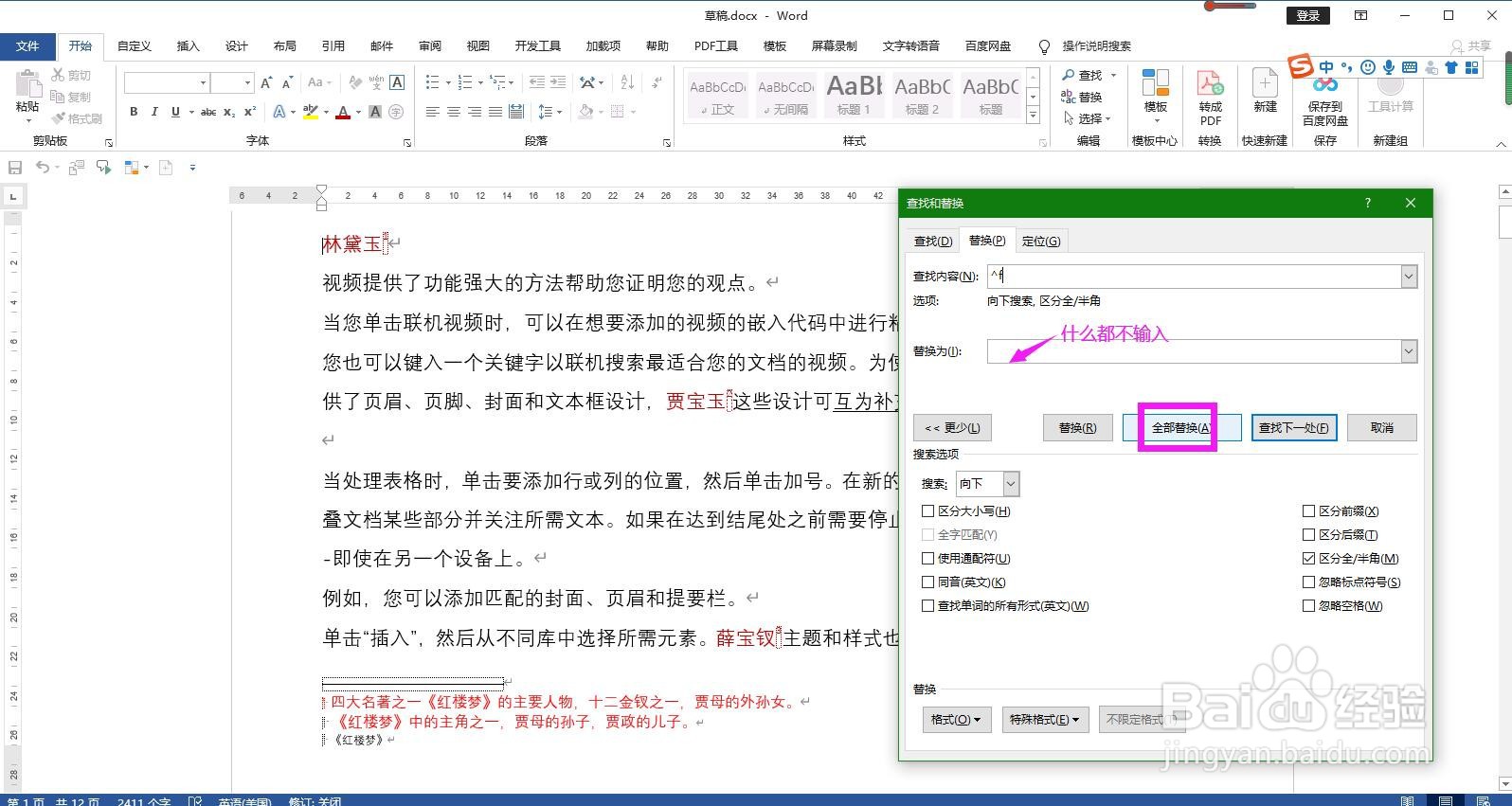
5、在弹出的替换确认对话框中点击确定按钮,关闭查找和替换对话框即可完成操作。
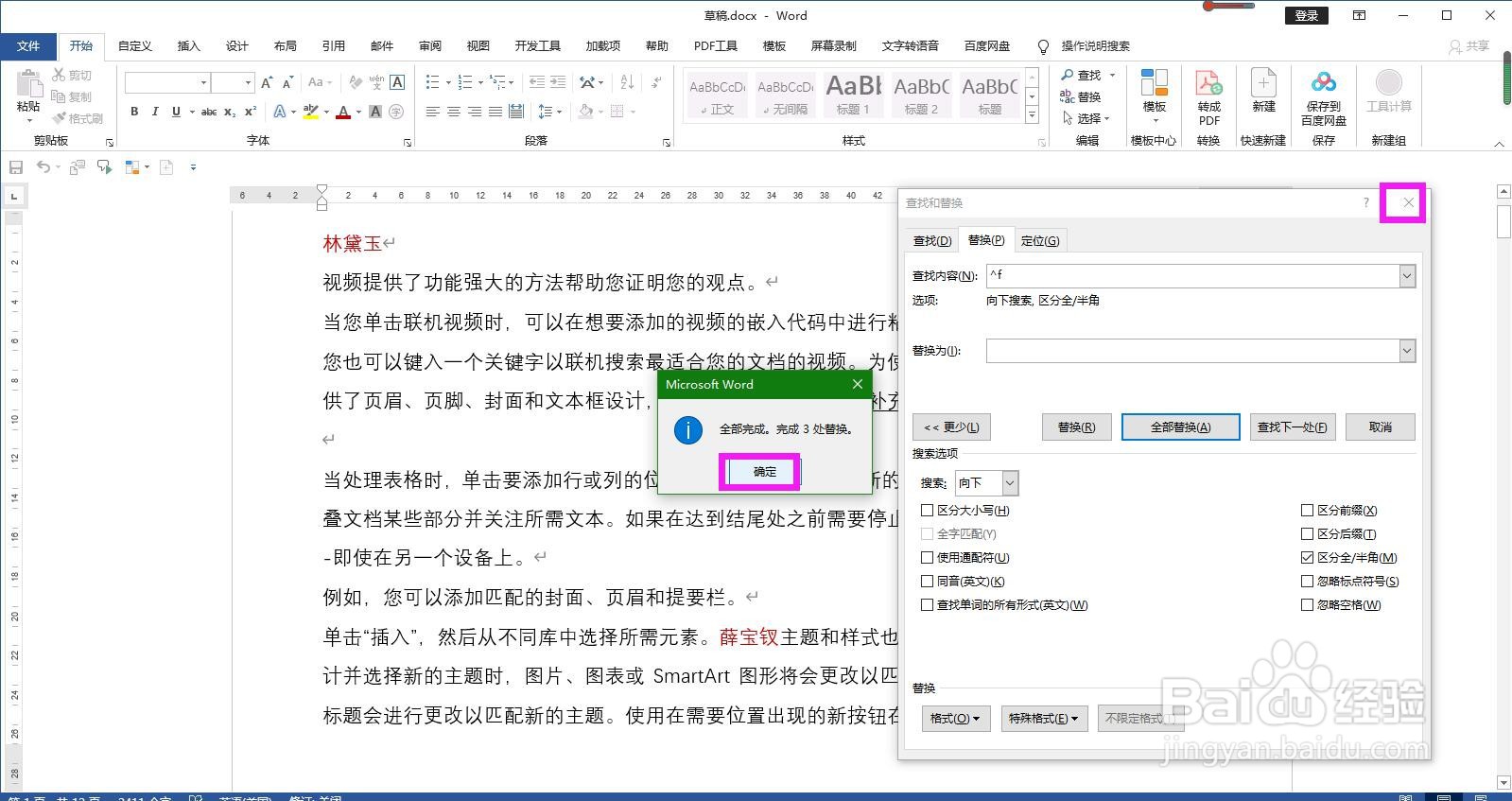
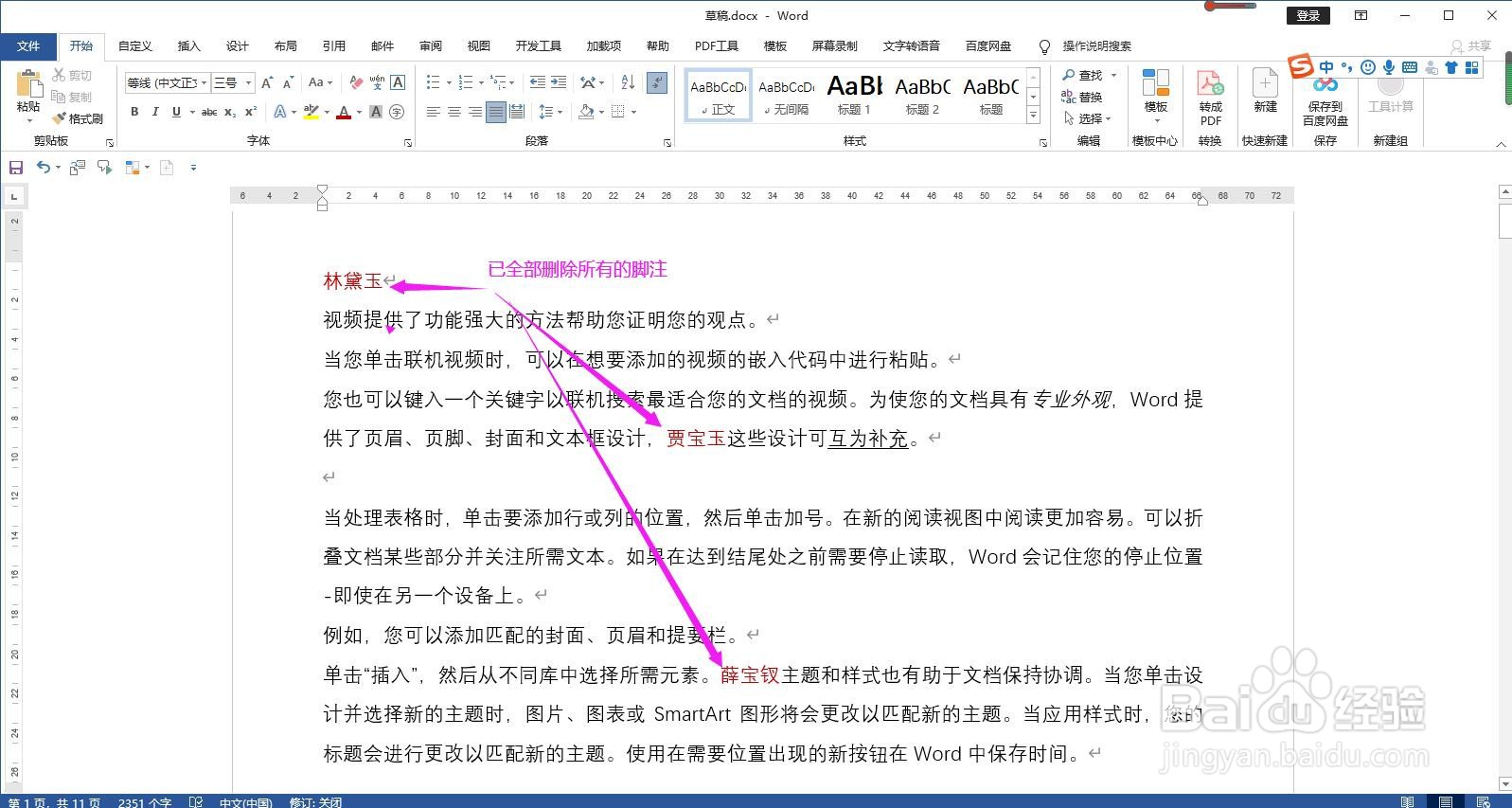
时间:2024-11-03 18:42:24
1、打开Word文档,同时按Ctrl和字母A全选文档内容,在开始菜单下的编辑命令组区域点击“替换”。
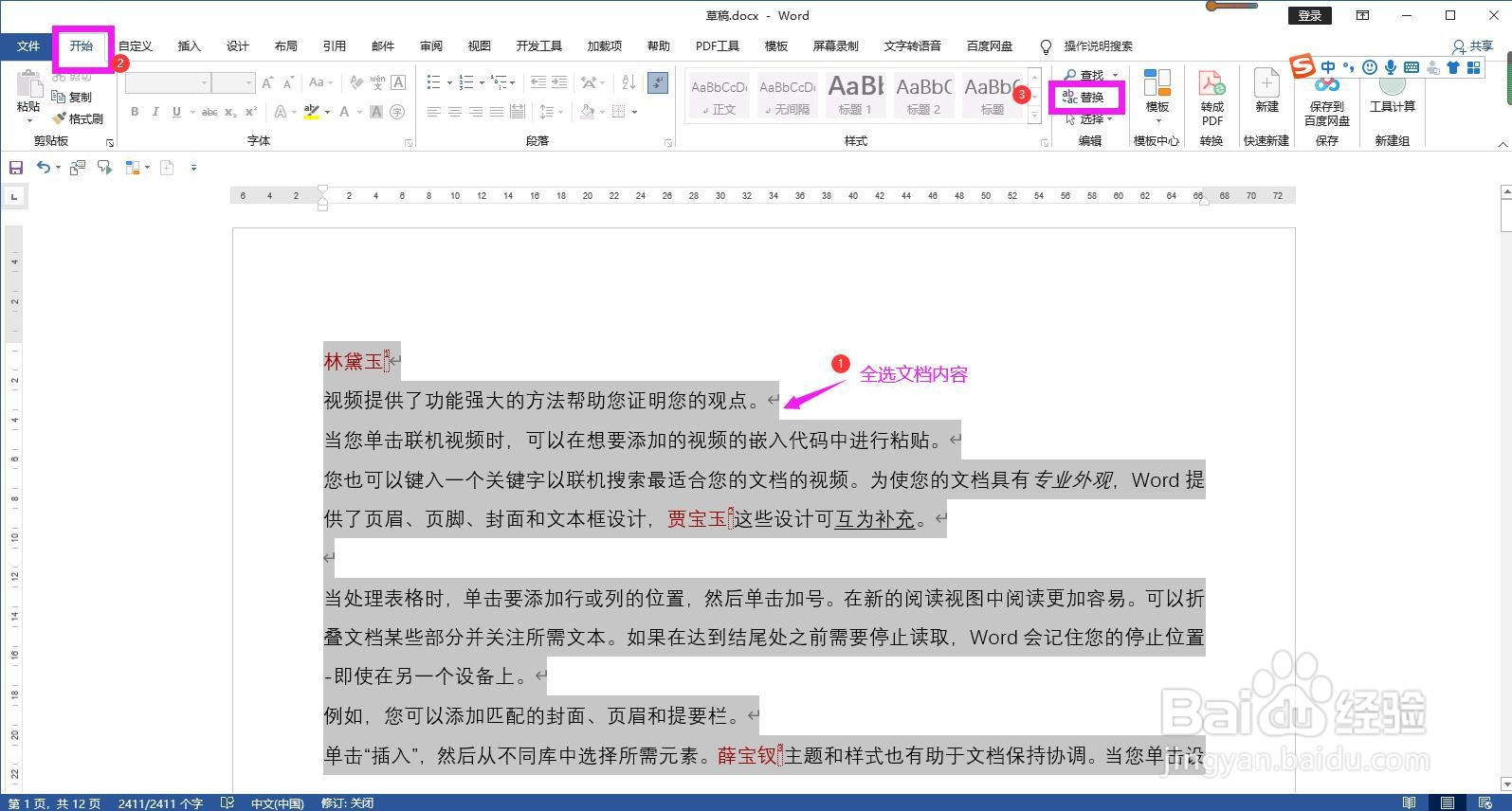
2、在弹出的查找和替换对话框中将光标定位在查找内容后面的方框中,点击对话框左下角的“更多”。
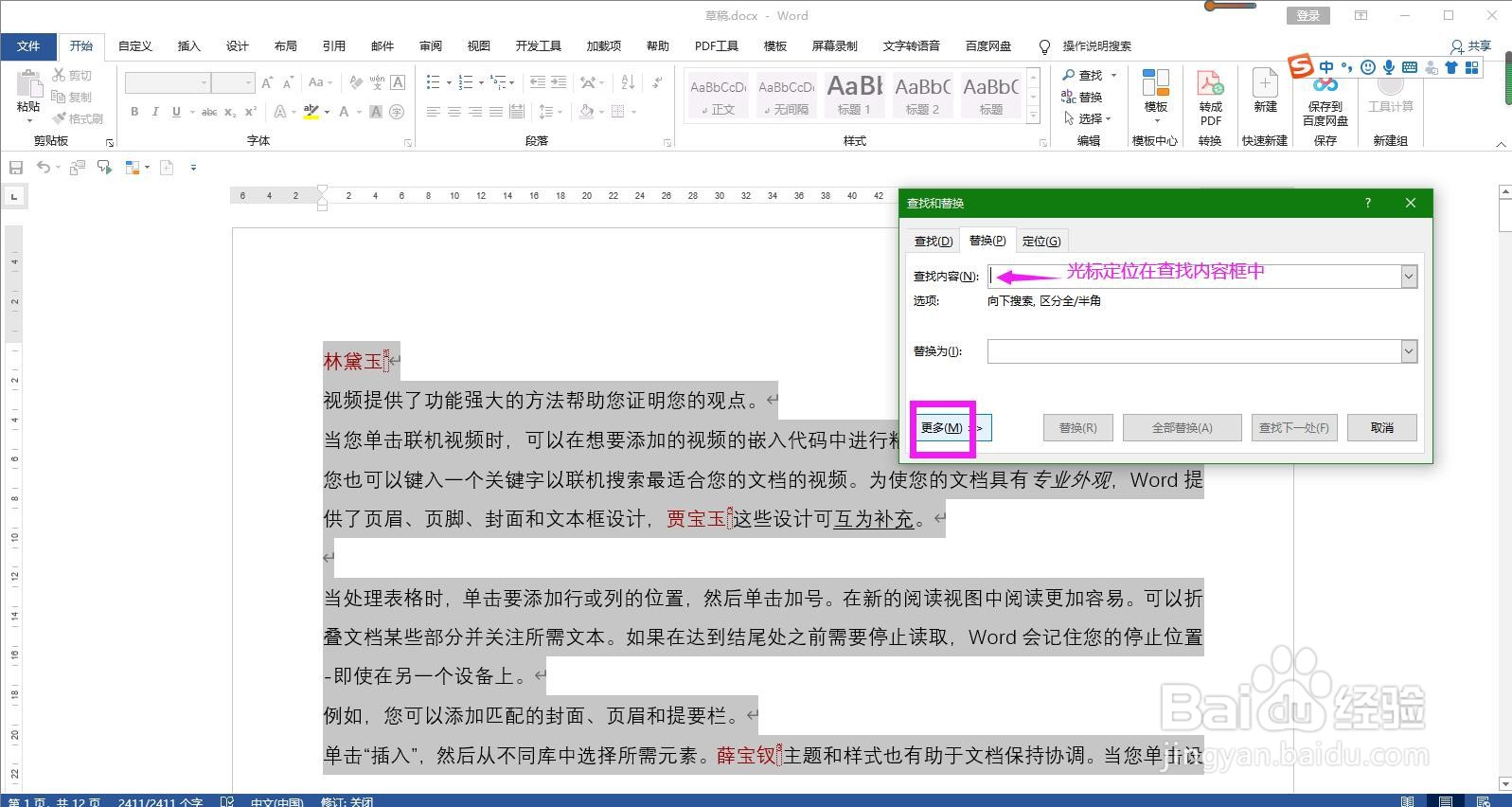
3、在下方的更多选项中点开“特殊格式”下拉箭头,在列表中选择“脚注标记”。
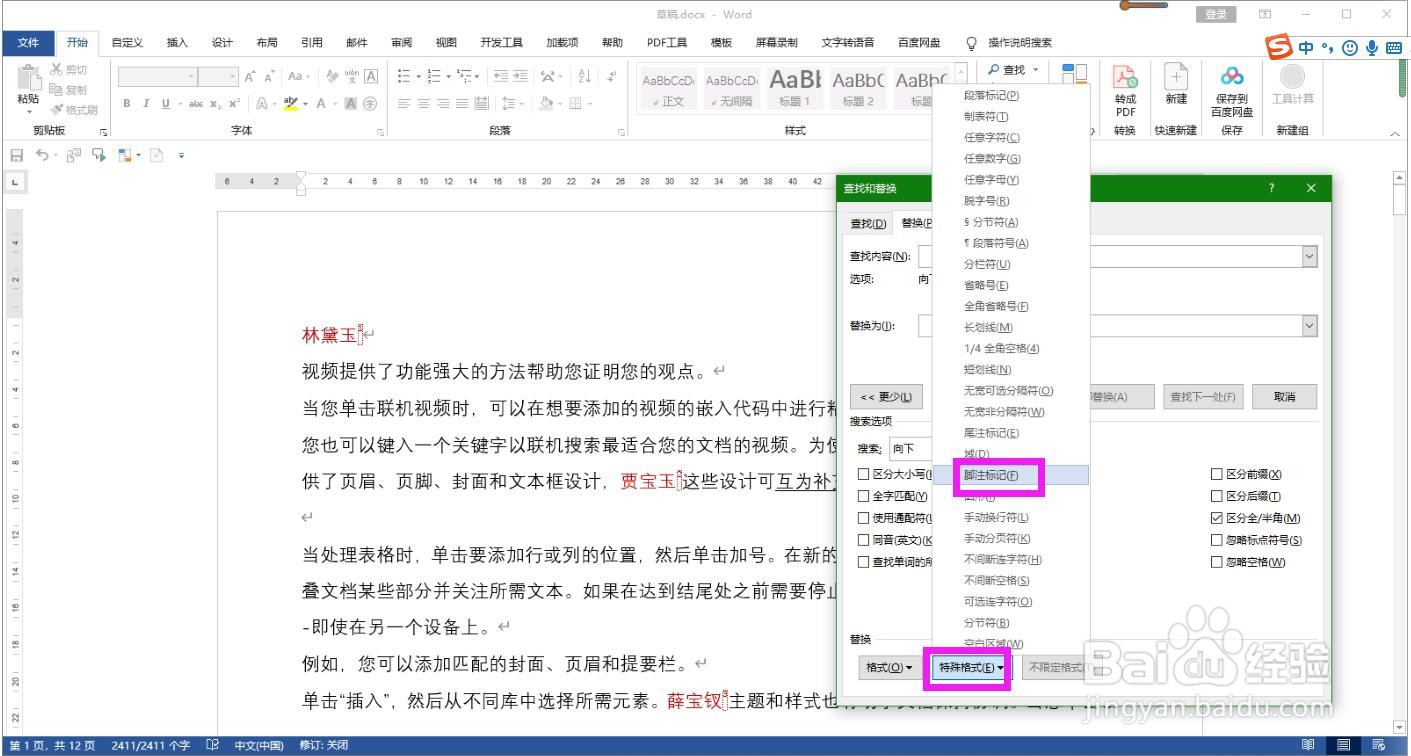
4、替换为后面的方框中什么也不输入,点击全部替换按钮。
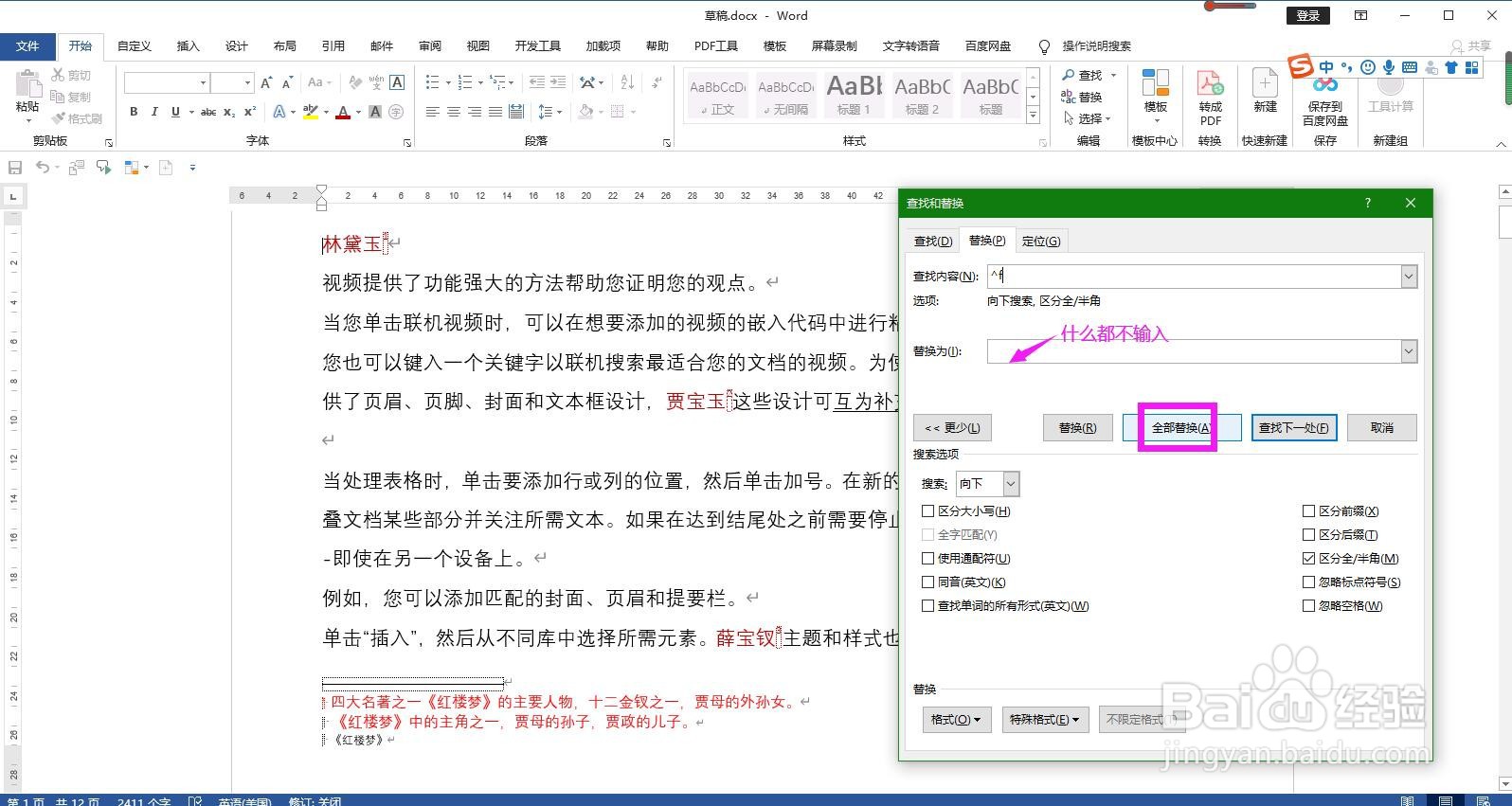
5、在弹出的替换确认对话框中点击确定按钮,关闭查找和替换对话框即可完成操作。